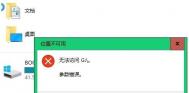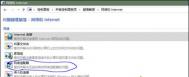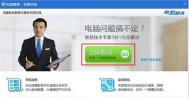Win10系统连接移动硬盘无法访问"位置不可用""参数错误"的解决方法
最近有用户反馈在升级到win10系统之后,移动硬盘接上去打不开了,提示"位置不可用"以及"参数错误",问题现象如下图所示:

解决方法:
方法一:
1、按Windows+R输入CHKDSK H: /F /R(H:是硬盘所在盘符。/R 找到不正确的扇区并恢复可读信息 /F 修复磁盘上的错误)
2、然后出现修复界面,按照自己的需要选择Y或N进行修复就可以了。
3、修复时间比较长,请不要运行其他程序。我的硬盘修复时间大概有2.5个小时。
方法二:
(本文来源于图老师网站,更多请访问https://m.tulaoshi.com/windowsshi/)如以上方法无效,可以尝试磁盘管理中重新分区并格式化:

tulaoShi.comWin10系统开启wifi后锐捷会自动掉线如何解决
1、首先下载。
2、下载完后安装。

3、安装好后,打开软件,点击。

4、wifi正在开启中。

5、开启wifi成功了。

6、这时,手机等其他设备就可以畅快的上网了,发现锐捷还没掉,哈哈。

通过上述步骤操作,我们就能解决Wintulaoshi.com10系统开启wifi后锐捷会自动掉线问题了。
win10系统安装打印机驱动的方法
在今天的win10系统使用教程中,我们将一起来学习一下安装了打印机的win10系统电脑的一些使用故障,比如说:打印机无法打印。那么,win10系统打印机无法打印该怎么办?图老师小编分析:如果打印机本身没有故障,就说明是电脑的驱动或者设置出现了问题。我们可以通过更新驱动来修复。具体的方法请看下文。

设备与打印机
Win10系统打印机无法打印的解决方法步骤:
1、请确保打印机已打开并连接到你的电脑。
2、如果仍然无法工作,请尝试运行 打印疑难解答。
(本文来源于图老师网站,更多请访问https://m.tulaoshi.com/windowsshi/)3、如果仍然有问题,你的打印机可能需要新的驱动m.tulaoshi.com程序。
4、打开 开始菜单, 输入 设备和打印机, 从结果列表中选择它,然后选择你的打印机。然后在屏幕顶部选择 删除设备, 然后重新安装你的打印机。
5、如果Windows无法自动找到新的驱动程序,请在设备制造商网站上查找一个驱动程序并按照其安装说明进行操作。
以上就是Win10打印机无法工作的修复方法了,如果上述方法不能解决问题,那么很可能是打印机出现了问题,可以把打印机连接到别的电脑上再试试。
Win10怎么禁用U盘?
Win10系统已经逐渐成为主流,越来越多用户升级用上了最新的Windows 10。有时候为了让电脑更安全,防止win10系统中的重要信息被盗用,或不想别人用U盘在自己电脑上拷贝东西,很多朋友们都选择禁用U盘的使用,使U盘插入win10系统后无法识别,今天图老师小编就来教大家2种Win10禁用u盘方法,可以通过win10注册表禁用u盘或者win10组策略禁用u盘,下面我们分别介绍下。

Win10怎么禁用U盘?修改注册表禁用
第一步:首先打开运行或者直接使用 Win + R 组合快捷键打开运行,然后输入进入注册表命名 regedit 并点击 确定 进入,如图。

进入注册表
第二步:打开Win10注册表后,一次展开:HEKY_LOCAL_MACHINESYSTEMCurrentControlSetServicesUSBSTOR 然后在右面找到start 并双击鼠标打开。 然后将里面的这个值改为4(原值为3)如图。

Win10注册表禁用U盘方法
修改完成后,关闭注册表,重启任务管理器或者重启电脑就可以了,之后再试试插入U盘,看看是不是就用不了了。如果要恢复,只要按照上面的方法,把上面的start再改成3,重启电脑即可。
Win10怎么禁用U盘?Win10组策略禁用u盘
除了可以通过修改注册表,禁用U盘外,我们还可以通过修改组策略来禁用,具体方法如下。
第一步:首先同样是打开运行或者直接使用 Win + R 组合快捷键打开运行,然后输入进入注册表命名 gpedit.msc 并点击 确定 进入,如图。

进入组策略
第二步:打开组策略编辑器后,找到本地组策略编辑器,然后依次展开计算机配置---管理模板--系统--设备安装--设备安装限止项,在右边双击设置:禁止安装可移动设备,如图:

禁止安装可移动设备
第三步:禁止安装可移动设备设置界面,将未配置选成已配置,然后点击底部的确定保存即可。

已配置
最后重启电脑,试试U盘是不是就备用了。如果需要恢复使用U盘,将上面的已配置,改成未配置即可。
以上就是图老师小编为大家带来的Win10设置禁用U盘的方法/步骤,希望可以帮助到大家,大家如果还有疑问的话,可以在下方的评论框内给我们留言哦。我们会尽自己所能的为大家解答。
Win10系统无法识别USB设备的解决方法
Win10系统总是提示无法识别USB设备怎么办?最近老是有用户反应Win10系统的电脑总是出现USB接口无法识别设备的问题,导致U盘、移动硬盘等无法使用,甚至连本来正常连接的USB鼠标都发生了异常,这严重影响了用户Win10系统的使用。下面图老师小编就给大家带来解决办法,一起来看看吧。

一、第三方软件干扰
可能是由于第三方软件干扰造成的,建议您将所有第三方的杀毒优化软件卸载
建议您做干净启动看还会出现情况么:
1.同时按Win键+R,输入msconfig,回车
2.在系统配置对话框中的服务选项卡上,点按或单击选中隐藏所有 Microsoft 服务复选框,然后点按或单击全部禁用。(如果您启用了指纹识别功能,请不要关闭相关服务)
3.在系统配置对话框的启动选项卡上,单击打开任务管理器。
4.在任务管理器的启动选项卡上,针对每个启动项,选择启动项并单击禁用。
5.关闭任务管理器。
6.在系统配置对话框的启动选项卡上,单击确定,然后重新启动计算机。
如果干净启动后USB设备能够识别,那么建议逐个开启项启项找到引起问题的软件卸载之。
二、更新USB驱动
在一些情况下,USB控制器驱动如果未安装将出现无法识别USB设备的情况,如USB3.0接口,如你的电脑是MAC,那么需要更新bootcamp到最新版,另外请检查一下您的USB设备驱动,并进行更新。
另外可以先删除设备管理器中的USB Root Hub然后再检测更新。
三、检查USB接口是否有问题
更换USB接口测试。
以上就是图老师小编带来的Win10电脑总是无法识别USB设备的解决方案,如果你的电脑也精彩出现USB不能识别的问题,可以用上述的方案解决